
- Autor John Day [email protected].
- Public 2024-01-30 12:10.
- E modifikuara e fundit 2025-01-23 15:10.

Unë kam kërkuar shumë për një mënyrë që mund të komplotoja leximin e sensorit tim Arduino në kohë reale. Jo vetëm vizatimi, por edhe shfaqja dhe ruajtja e të dhënave për eksperimente dhe korrigjime të mëtejshme.
Zgjidhja më e thjeshtë që kam gjetur ishte të përdorja excel, por me një kthesë.
NJ A PROGRAM Q TH NUK K RERKOHET T EX SHKELQUAR P PLR T PL DH PLNIM TOT DHATNAT MUND T BE GJENI K HTU
www.instructables.com/id/Plot-Live-Arduino-Data-and-Save-It-to-Excel/
Gjithashtu nëse ju duket interesante kjo e udhëzueshme, ndoshta do t'ju pëlqejë një tjetër që kam bërë (në lidhje me shfaqjen e leximeve të drejtpërdrejta të sensorit Arduino në një Nokia 5110 LCD):
www.instructables.com/id/Arduinonokia-lcd-…
Hapi 1: Çfarë ju nevojitet
Për këtë do t'ju duhet:
-Windows (testuar në xp)
-Arduino IDE
-Zyra Microsoft (testuar në 2010)
-PLX-DAQ (zgjerim për excel)
-Arduino (testuar në UNO, por çdo bord duhet të funksionojë)
Unë supozoj se ju tashmë keni një Arduino, Windows, Arduino IDE dhe Excel. Këtu keni lidhjen për të shkarkuar PLX-DAQ:
www.parallax.com/downloads/plx-daq
Thjesht duhet ta shkarkoni dhe instaloni, duhet të funksionojë mirë. Pas instalimit, do të krijojë automatikisht një dosje të quajtur PLX-DAQ në Desktopin tuaj në të cilën do të gjeni një shkurtore të quajtur PLX-DAQ Spreadsheet.
Kur doni të përdorni Arduino tuaj për të dërguar të dhëna në excel, thjesht hapni shkurtoren.
Hapi 2: Pjesa Arduino

Tani që kemi marrë gjithçka që është shkarkuar dhe instaluar, le të fillojmë me pjesën Arduino.
Këtu është një shabllon bazë që kam krijuar që do të shfaqë kohën në kolonën A dhe matjet tuaja të sensorit në kolonën B.
Sigurisht, ky është vetëm një model bazë, i cili është mjaft i drejtpërdrejtë dhe mund ta ndryshoni atë që i përshtatet nevojave tuaja.
Unë kam shtuar shpjegime në kodin Arduino kështu që ju (dhe unë, pasi nuk punova me të për një kohë) e dini se cila pjesë e kodit bën çfarë.
Këtu është skica:
// fillon gjithmonë në rreshtin 0 dhe shkruan gjënë e shkruar pranë LABEL
void setup () {
Serial.filloj (9600); // numri më i madh aq më mirë
Serial.println ("CLEARDATA"); // pastron çdo të dhënë të mbetur nga projektet e mëparshme
Serial.println ("LABEL, Shtylla, Shtylla,…"); // gjithmonë shkruani LABEL, kështu që excel e di që gjërat e ardhshme do të jenë emrat e kolonave (në vend të Kolonës mund të shkruani Koha për shembull)
Serial.println ("RESETTIMER"); // rivendos kohëmatësin në 0
}
lak void () {
Serial.print ("T D DHNA, KOHA, KOHA,"); // shkruan kohën në kolonën e parë A dhe kohën që kur filluan matjet në kolonën B
Serial.print (Adata);
Serial.print (Bdata);
Serial.println (…); // sigurohuni që të shtoni println në komandën e fundit në mënyrë që të dijë të hyjë në rreshtin tjetër në ekzekutimin e dytë
vonesë (100); // shtoni një vonesë
}
Natyrisht nëse e ngarkoni këtë kod, ai nuk do të funksionojë më vete!
Ju duhet të shtoni një formulë për Adata, Bdata dhe…. Ky model është vetëm për referencë, kështu që ju e dini se si ta përdorni programin. Thjesht shtoni funksionin Serial.read (), emërtojeni Adata, Bdata dhe… dhe duhet të funksionojë.
Hapi 3: Dërgimi i të dhënave në Excel
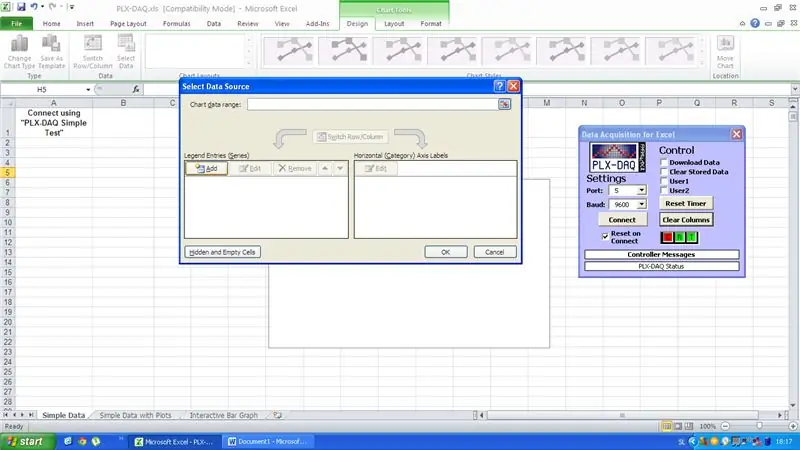
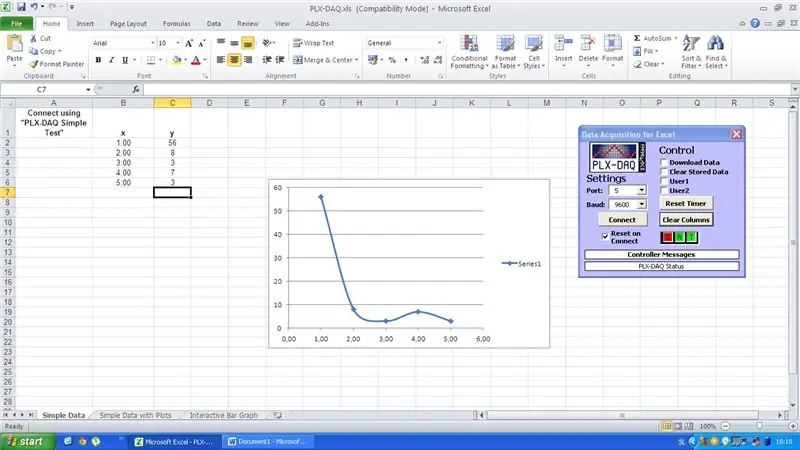
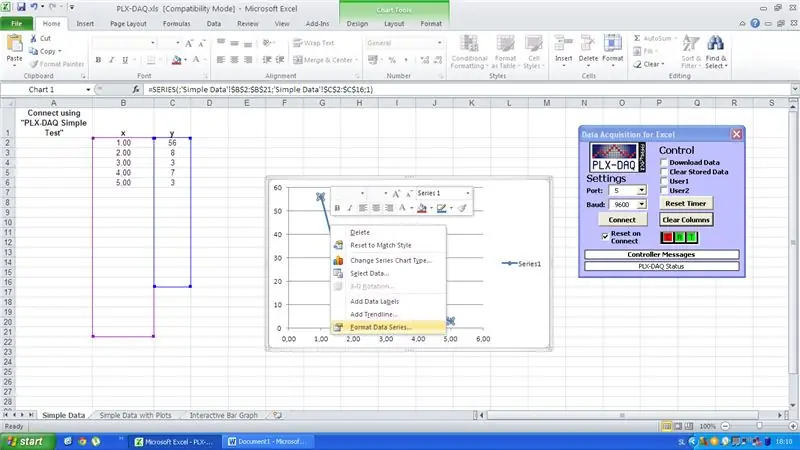
Sigurisht PLX-DAQ ka më shumë funksione, të cilat mund t'i eksploroni vetë duke lexuar udhëzimet në dosjen rar që keni shkarkuar.
Nëse dëshironi që excel të grafikojë të dhënat tuaja, por nuk mund të shqetësoheni për të lexuar udhëzimet, këtu është një version i shkurtër i asaj që mund të bëni:
-përdor kodin (e modifikuar) nga instruksioni im
-lidhni Arduino -n tuaj si zakonisht
-MOS HAP MONITORIN SERIAL në Arduino IDE, nuk do të funksionojë me excel nëse e bën
-hapni shkurtoren në fletën tuaj të punës PLX-DAQ
-excel do të thotë "Ky aplikacion është gati për të inicializuar ActiveX …", thjesht kliko OK
-do të shfaqet një dritare e re me emrin Blerja e të Dhënave për Excel
-zgjidhni portën usb me të cilën është lidhur Arduino (nëse nuk funksionon në fillim, kaloni nëpër listën e porteve)
-ku thotë Baud, thjesht zgjidhni numrin që vendosni në kodin tuaj në Serial.begin (), në rastin tim ai do të ishte 9600
-krijoni një grafik bosh
-zgjidhni cilat kolona të të dhënave dëshironi në grafik për boshtin x dhe y (mënyra për ta bërë këtë është pak më ndryshe në varësi të versionit tuaj të Excel, por nuk është shumë e vështirë të kuptohet)
-klikoni në mbledhjen e të dhënave në PLX-DAX dhe duhet të fillojë mbledhjen e të dhënave
-excel do të komplotojë informacionin kur dërgohet nga Arduino për të shkëlqyer në kohë reale
Në varësi të asaj se sa i saktë dëshironi të jetë grafiku juaj, mund të ndryshoni karakteristikat e grafikut. Ju mund të ekzaminoni nga afër një pjesë të grafikut duke mbyllur mbledhjen e të dhënave, klikoni me të djathtën në boshtin x ose y dhe vendoseni atë në një kornizë më të vogël. (normalisht është vendosur në automatik)
Ju gjithashtu mund të klikoni me të djathtën në kurbën që lidh pikat në tabelën tuaj dhe të zgjidhni ngjyrën dhe trashësinë e kurbës.
Kjo është ajo për bazat. Shpresoj se ju kam ndihmuar disa prej jush duke e shkruar këtë. E di që më është dashur shumë kohë për ta gjetur këtë dhe për ta vënë atë në punë.
P. S. Nëse ju pëlqeu kjo udhëzues, ndoshta do të pëlqeni një tjetër që kam bërë:
Recommended:
Si të bëni lagështi dhe temperaturë Regjistruese të të dhënave në kohë reale me Arduino UNO dhe SD-Card - Simulimi DHT11 Regjistruesi i të dhënave në Proteus: 5 hapa

Si të bëni lagështi dhe temperaturë Regjistruese të të dhënave në kohë reale me Arduino UNO dhe SD-Card | Simulimi i regjistruesit të të dhënave DHT11 në Proteus: Hyrje: përshëndetje, ky është Liono Maker, këtu është lidhja në YouTube. Ne po bëjmë projekt krijues me Arduino dhe po punojmë në sisteme të ngulitura. Data-Logger: Një regjistrues i të dhënave (gjithashtu regjistrues i të dhënave ose regjistrues i të dhënave) është një pajisje elektronike që regjistron të dhëna me kalimin e kohës me
Komplotimi i të dhënave të drejtpërdrejta të një sensori të temperaturës (TMP006) duke përdorur MSP432 LaunchPad dhe Python: 9 hapa

Komplotimi i të dhënave të drejtpërdrejta të një sensori të temperaturës (TMP006) Duke përdorur MSP432 LaunchPad dhe Python: TMP006 është një sensor i temperaturës që mat temperaturën e një objekti pa pasur nevojë të bëjë kontakt me objektin. Në këtë tutorial ne do të vizatojmë të dhëna të drejtpërdrejta të temperaturës nga BoosterPack (TI BOOSTXL-EDUMKII) duke përdorur Python
Dërgimi i të dhënave të sensorit të temperaturës dhe lagështisë pa tel në Excel: 34 hapa

Dërgimi i të dhënave të sensorit të temperaturës dhe lagështisë pa tel në Excel: Ne po përdorim këtu sensorin e Temperaturës dhe Lagështisë të NCD, por hapat qëndrojnë të barabartë për cilindo nga produktet ncd, kështu që nëse keni sensorë të tjerë pa tel ncd, provoni të lirë të vëzhgoni së bashku me të. Me anë të ndalimit të këtij teksti, ju duhet të
Dërgimi i të dhënave të dridhjeve pa tel dhe sensorit të temperaturës në Excel duke përdorur Node-RED: 25 hapa

Dërgimi i të dhënave të dridhjeve pa tel dhe sensorit të temperaturës në Excel duke përdorur Node-RED: Prezantimi i sensorit të dridhjeve dhe temperaturës pa tela të NCD’s Long Range IoT Industrial, duke u mburrur deri në një distancë prej 2 kilometrash përdorimi i një strukture rrjetëzimi pa tel. Përfshirë një sensor dridhjeje dhe temperature të saktë 16-bit, kjo pajisje kalon
Leximi i të dhënave Sensori tejzanor (HC-SR04) në një LCD 128 × 128 dhe vizualizimi i tij duke përdorur Matplotlib: 8 hapa

Leximi i të dhënave të sensorit tejzanor (HC-SR04) në një LCD 128 × 128 dhe vizualizimi i tij duke përdorur Matplotlib: Në këtë udhëzues, ne do të përdorim MSP432 LaunchPad + BoosterPack për të shfaqur të dhënat e një sensori tejzanor (HC-SR04) në një 128 × 128 LCD dhe dërgoni të dhënat në PC në mënyrë serike dhe vizualizojini ato duke përdorur Matplotlib
